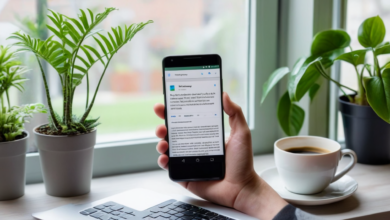A32 Ekran Görüntüsü Alma

Bu makalede, A32 model akıllı telefonlarda ekran görüntüsü almanın farklı yöntemlerini keşfedeceğiz. Ekran görüntüsü almak, bazen önemli anları kaydetmek veya bir sorunu başkalarına göstermek için gereklidir. Peki, A32 telefonunuzda ekran görüntüsü almanın en etkili yolları neler? Adım adım rehberimizle, bu süreci kolayca öğrenebilirsiniz. Herkesin bilmesi gereken bu basit yöntemlerle, telefonunuzun tüm özelliklerinden faydalanabilirsiniz.
A32, kullanıcı dostu bir arayüze sahip olmasının yanı sıra, ekran görüntüsü alma işlemini de son derece basit hale getiriyor. Fiziksel tuşları kullanarak ekran görüntüsü almak, en hızlı ve etkili yöntemlerden biridir. Bu işlemi gerçekleştirmek için genellikle Güç ve Ses Kısma tuşlarına aynı anda basmanız yeterlidir. Birkaç saniye içinde ekranınızda bir animasyon göreceksiniz ve bu, ekran görüntüsünün başarıyla alındığını gösterir.
Ayrıca, A32’nin sunduğu özel ekran görüntüsü alma özellikleri de mevcut. Uzun ekran görüntüsü alma gibi işlevler, özellikle web sayfalarını veya sohbetleri kaydetmek istediğinizde oldukça faydalıdır. Bu özellik sayesinde, birden fazla ekran görüntüsü almak yerine tek bir kayıtta tüm içeriği elde edebilirsiniz. A32’nin ayarlar menüsünden bu özellikleri etkinleştirebilir ve kullanabilirsiniz.
Eğer yerleşik yöntemler yeterli gelmiyorsa, A32 için uygun ekran görüntüsü uygulamaları da mevcuttur. Bu uygulamalar, daha fazla özellik sunarak işinizi kolaylaştırabilir. Örneğin, ekran görüntülerini düzenlemek veya paylaşmak için çeşitli seçenekler sunan uygulamalar bulabilirsiniz. Aşağıda, en popüler ekran görüntüsü uygulamalarından bazılarını bulabilirsiniz:
- Screenshot Easy
- Screen Master
- AZ Screen Recorder
Artık A32 telefonunuzla ekran görüntüsü almanın yollarını biliyorsunuz. Hangi yöntemi tercih ederseniz edin, bu bilgiler sayesinde istediğiniz anları kolayca kaydedebilirsiniz. Haydi, denemeye başlayın!
Fiziksel Tuşlar ile Ekran Görüntüsü Alma
A32 telefonunuzda ekran görüntüsü almak için fiziksel tuşları kullanmak oldukça basit ve hızlı bir yöntemdir. Bu işlem, birçok kullanıcı tarafından tercih edilmektedir çünkü ekranda gördüğünüz her şeyi anında kaydetmenizi sağlar. Peki, bu işlemi nasıl gerçekleştirebilirsiniz? İşte adım adım rehberimiz:
Öncelikle, ekran görüntüsü almak istediğiniz ekranı açın. Bu, bir arkadaşınızla yaptığınız bir sohbet, bir fotoğraf veya bir web sayfası olabilir. Ardından, güç tuşu ve ses kısma tuşuna aynı anda basmalısınız. Bu iki tuşa aynı anda basmak, ekran görüntüsü almanızı sağlayacaktır. İşte bu kadar basit!
Bu yöntemle ekran görüntüsü almanın birkaç avantajı vardır:
- Hızlı ve Pratik: Fiziksel tuşlar ile ekran görüntüsü almak, birkaç saniye içinde tamamlanır.
- Herhangi Bir Uygulama Gerektirmez: Bu yöntem, ek bir uygulama indirmeye gerek kalmadan çalışır.
- Geniş Uygulama Alanı: İstediğiniz her türlü ekranı kaydedebilirsiniz; oyun, sosyal medya veya herhangi bir uygulama.
Alınan ekran görüntüleri, genellikle galeri uygulamanızda otomatik olarak kaydedilir. Buradan istediğiniz gibi düzenleyebilir veya paylaşabilirsiniz. Unutmayın, bu yöntemle aldığınız ekran görüntüleri, telefonunuzun hafızasında yer kaplayacaktır, bu yüzden düzenli olarak kontrol etmenizde fayda var.
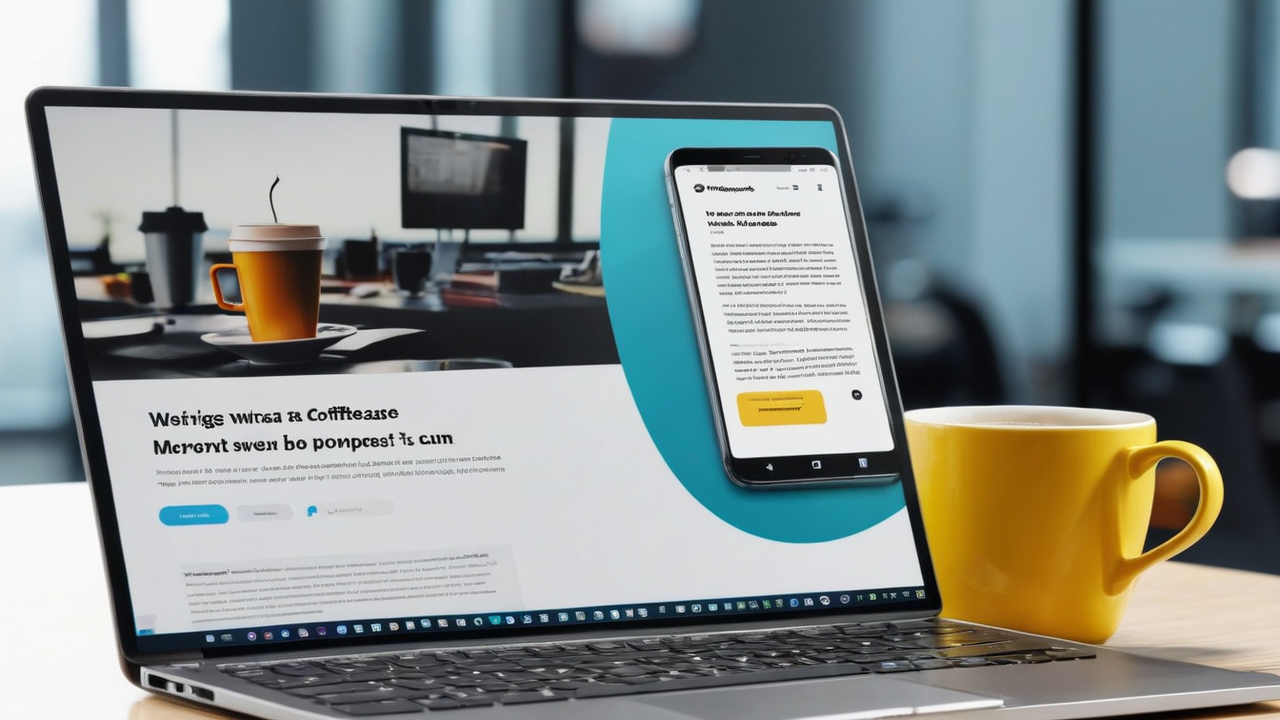
Ayrıcalıklı Ekran Görüntüsü Özellikleri
A32 model akıllı telefonlar, ekran görüntüsü alma konusunda kullanıcılarına birçok ayrıcalıklı özellik sunuyor. Bu özellikler, yalnızca ekranın anlık görüntüsünü almakla kalmayıp, aynı zamanda kullanıcı deneyimini de büyük ölçüde iyileştiriyor. Örneğin, uzun ekran görüntüsü alma özelliği, birden fazla sayfanın veya uzun içeriklerin tek bir görüntüde toplanmasını sağlıyor. Bu, özellikle sosyal medya paylaşımları veya dokümanlar için oldukça kullanışlıdır. Peki, A32’nin sunduğu bu özellikler nelerdir?
Uzun ekran görüntüsü alma dışında, A32’nin ekran görüntüsü alma sürecini daha da kolaylaştıran bazı ekstra seçenekler de mevcut. Örneğin, ekran görüntüsü aldıktan sonra hemen düzenleme yapma imkanı sunan bir arayüze sahip. Bu sayede, aldığınız ekran görüntüsünü anında kesebilir, üzerine notlar ekleyebilir veya paylaşabilirsiniz. Bu özellik, kullanıcıların içeriklerini daha etkili bir şekilde yönetmelerine olanak tanır.
Ayrıca, A32’nin ekran görüntüsü alma işlemi sırasında hızlı paylaşım seçenekleri de mevcut. Ekran görüntüsünü aldıktan sonra, görüntüyü doğrudan sosyal medya platformlarına veya mesajlaşma uygulamalarına gönderebilirsiniz. Bu, zaman kazandırır ve kullanıcıların anlık paylaşımlarını daha pratik hale getirir.
Sonuç olarak, A32’nin sunduğu bu ayrıcalıklı ekran görüntüsü özellikleri, kullanıcıların hayatını kolaylaştırmakla kalmayıp, aynı zamanda daha yaratıcı ve etkili bir şekilde içerik paylaşmalarını sağlıyor. Eğer A32 kullanıyorsanız, bu özellikleri mutlaka denemelisiniz!
Alternatif Ekran Görüntüsü Uygulamaları
Akıllı telefonlarımızda ekran görüntüsü almak, bazen sadece bir fotoğraf çekmekten çok daha fazlasını ifade eder. Özellikle, Samsung A32 gibi modern cihazlarda, yerleşik yöntemler dışında daha fazla seçenek arayan kullanıcılar için alternatif uygulamalar oldukça faydalı olabilir. Peki, bu uygulamalar neler? Hadi birlikte keşfedelim!
Birçok kullanıcı, sadece ekran görüntüsü almakla kalmayıp, aynı zamanda bu görüntüleri düzenleme, paylaşma veya uzun ekran görüntüleri oluşturma gibi ek işlevler arıyor. İşte bu noktada alternatif uygulamalar devreye giriyor. Örneğin:
- Screenshot Easy: Kullanıcı dostu arayüzü ile ekran görüntüsü almayı kolaylaştırır. Ayrıca, ekran görüntülerini düzenleme ve paylaşma imkanı sunar.
- AZ Screen Recorder: Bu uygulama, ekran kaydı yapmanın yanı sıra, yüksek kaliteli ekran görüntüleri almanıza da yardımcı olur. Özellikle oyun oynayanlar için mükemmel bir seçimdir.
- Screen Master: Uzun ekran görüntüleri almak isteyenler için ideal bir uygulamadır. Ayrıca, ekran görüntülerini düzenlemek için birçok araç sunar.
Bu uygulamalar, A32 kullanıcılarının ekran görüntüsü alma deneyimini zenginleştirir. Her biri, kullanıcıların ihtiyaçlarına göre farklı özellikler sunarak, ekran görüntüsü alma işlemini daha eğlenceli ve verimli hale getirir. Unutmayın, doğru uygulama ile bu işlemi sadece birkaç dokunuşla gerçekleştirebilirsiniz!
Sonuç olarak, A32 kullanıcıları için alternatif ekran görüntüsü uygulamaları, hem işlevsellik hem de kullanım kolaylığı açısından büyük avantajlar sunar. Bu uygulamaları deneyerek, ekran görüntüsü alma deneyiminizi tamamen değiştirebilirsiniz. Hangi uygulamanın sizin için en uygun olduğunu bulmak için birkaçını denemekten çekinmeyin!
Sıkça Sorulan Sorular
- A32 modelinde ekran görüntüsü almak için hangi tuşlara basmalıyım?
A32 modelinde ekran görüntüsü almak için, aynı anda güç tuşuna ve ses kısma tuşuna basmalısınız. Bu iki tuşa birkaç saniye basılı tutarak ekran görüntüsünü alabilirsiniz.
- Uzun ekran görüntüsü nasıl alınır?
A32’nizde uzun ekran görüntüsü almak için, ekran görüntüsü alma işlemini gerçekleştirdikten sonra ekranda beliren menüden “Uzun Ekran” seçeneğine tıklamanız yeterlidir. Bu özellik, özellikle web sayfalarını veya uzun metinleri kaydetmek için oldukça kullanışlıdır.
- Alternatif ekran görüntüsü uygulamaları nelerdir?
Eğer yerleşik yöntemler yeterli gelmiyorsa, Google Play Store’da “Screenshot Easy” veya “Screen Master” gibi uygulamaları deneyebilirsiniz. Bu uygulamalar, daha fazla özellik sunarak ekran görüntüsü alma sürecini kolaylaştırır.
- Ekran görüntülerimi nasıl bulabilirim?
A32’nizde aldığınız ekran görüntüleri, genellikle “Galeri” uygulamasında “Screenshots” veya “Ekran Görüntüleri” klasöründe bulunur. Bu klasöre giderek tüm ekran görüntülerinize ulaşabilirsiniz.